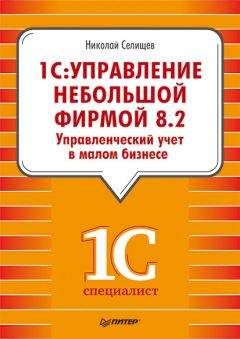• В списке пользователей найдите элемент, в котором заданы настройки пользователя, ответственного за обмен данными. Откройте окно элемента.
• На вкладке Свойства пользователя информационной базы в списке Разрешенное действие (роль) должна присутствовать строка Добавление и изменение обменов данными. Если эта строка отсутствует, добавьте ее с помощью кнопки Добавить.
• С помощью кнопки Записать и закрыть сохраните изменения.
Для открытия окна Обмены данными необходимо в разделе Сервис и администрирование на Панели навигации щелкнуть мышью на команде Обмены данными. Для создания нового обмена данными необходимо щелкнуть мышью на кнопке Создать и выбрать команду Создать обмен с Бухгалтерией предприятия 2.0. Откроется помощник настройки нового обмена данными (рис. 12.2).
Помощник создания обмена данными предназначен для создания обмена данными между двумя информационными базами. Помощник используется как для создания обменов по правилам конвертации, так и для создания обменов в распределенной информационной базе.
Создание нового обмена данными выполняется в два этапа. Первый и второй этапы выполняются в первой и во второй информационной базе соответственно. Процесс создания обмена начинается в одной из баз и заканчивается в другой. Для синхронизации данных между этапами создания обмена используется временный файл с настройками.
Рис. 12.2. Помощник создания обмена данными
При создании нового обмена данными в первой информационной базе необходимо настроить параметры обмена:
• Если обмен будет осуществляться через локальный или сетевой каталог, то необходимо установить флажок Настроить обмен данными через локальный или сетевой каталог и выбрать или указать сам каталог (рис. 12.3). Для проверки наличия каталога и доступности каталога необходимо нажать на кнопку Проверить подключение. При установленном флажке Настроить обмен данными через локальный или сетевой каталог проверка подключения будет произведена и при переходе к следующему этапу, при нажатии на кнопку Далее.
Рис. 12.3. Настройка обмена данными через локальный или сетевой каталог
• Если обмен будет осуществляться через FTP-ресурс, то необходимо установить флажок Настроить обмен данными через FTP-ресурс, указать путь к каталогу (FTP-адрес), порт соединения, имя пользователя и пароль (рис. 12.4). Для проверки наличия каталога и доступности каталога необходимо нажать на кнопку Проверить подключение.
Рис. 12.4. Диалог настройки обмена через FTP-ресурс
При установленном флажке Настроить обмен данными через FTP-ресурс проверка подключения будет произведена и при переходе к следующему этапу, при нажатии на кнопку Далее.
• Необходимо настроить ограничения при передаче данных и значения по умолчанию для использования при загрузке данных (рис. 12.5).
Рис. 12.5. Окно настройки параметров обмена данными
В этом окне необходимо ввести наименование создаваемого обмена данными, выбрать основной способ обмена данными. Для настройки ограничений (дата начала выгрузки и выбор организаций для выгрузки) передаваемых данных необходимо нажать на кнопку Настроить ограничения. Для настройки загружаемых по умолчанию значений необходимо нажать на кнопку Настроить значения, при этом откроется окно выбора значений по умолчанию.
• На заключительном шаге первого этапа настройки обмена будет предложено сохранить файл с настройками для второго этапа (рис. 12.6). Также на заключительном шаге первого этапа настройки обмена будет предложено начать обмен – выполнить выгрузку данных.
Рис. 12.6. Завершение первого этапа настройки обмена данными
• В начале второго этапа необходимо выбрать файл с настройками и продолжить создание обмена во второй информационной базе «1С: Бухгалтерия 8.2». После завершения настройки необходимо продолжить обмен данными и произвести загрузку и выгрузку данных в конфигурации «1С: Бухгалтерия 8.2».
Между конфигурациями документы переносятся с теми параметрами проведения, какие для них установлены в исходной базе. То есть если, например, документ был помечен на удаление в конфигурации «1С: Управление небольшой фирмой 8.2», то такой документ будет загружен и помечен на удаление в конфигурацию «1С: Бухгалтерия 8.2». Проведенные документы после загрузки в другую конфигурацию проводятся автоматически.
Счета учета расчетов с контрагентами заполняются в документах «1С: Бухгалтерия 8.2» по данным настройки, заданной в регистре сведений Счета учета расчетов сконтрагентами.
Счета учета номенклатуры заполняются в документах «1С: Бухгалтерия 8.2» по данным настройки, заданной в регистре сведений Счета учета номенклатуры.
В конфигурациях документы регистрируются к обмену только в том случае, если в документе изменились реквизиты, участвующие в обмене. Повторное проведение документов без изменений значений реквизитов не приводит к регистрации таких документов к обмену.
12.1.2. Выполнение обмена данными
Чтобы пользователь имел возможность выполнить обмен данными, у пользователя необходимо установить роль Выполнение обменов данными. Описание этой процедуры приводилось выше.
Для открытия окна Обмены данными необходимо в разделе Сервис и администрирование на Панели навигации щелкнуть мышью на команде Обмены данными. В окне Обмены данными по каждому из существующих настроенных обменов указывается наименование обмена и наименование плана обмена, даты выполненных загрузок и выгрузок, даты успешных загрузок и выгрузок (для наглядности успешные загрузки и выгрузки отмечаются зеленой пиктограммой, а неуспешные отмечаются красной пиктограммой) (рис. 12.7).
Для просмотра всех узлов текущего плана обмена необходимо щелкнуть мышью на кнопке Все действия и из раскрывшегося подменю выбрать Список узлов плана обмена. В списке для каждого узла высвечивается Номер отправленного сообщения, Номер принятого сообщения и Дата начала выгрузки документов. В окне списка узлов плана обмена можно:
• Создать новый узел.
• Отредактировать существующий узел.
• Выполнить обмен данными.
• Посмотреть и настроить параметры обмена данными: параметры транспорта сообщений обмена, правила конвертации объектов, правила регистрации объектов.
Программа «1С: Управление небольшой фирмой 8.2» позволяет производить обмен в автоматическом и интерактивном режимах (рис. 12.7).
Рис. 12.7. Меню Выполнение обмена данными окна Обмены данными
При выполнении команды Выполнение обмена даннымиВыполнить автоматически появляется окно, из которой выполняется обмен в автоматическом режиме (рис. 12.8).
Рис. 12.8. Окно обмена в автоматическом режиме
Команда Открыть каталог обмена информацией служит для перехода в каталог обмена информацией, если в открывающемся списке Укажите способ обмена данными выбрано значение Обмен через локальный или сетевой каталог или Обмен через FTP-ресурс.
Команда Настроить параметры транспорта сообщений обмена открывает окно для задания и проверки параметров транспорта сообщений обмена.
В окне отображаются статусы загрузки и выгрузки данных с возможностью быстрого перехода в журнал регистрации для диагностики хода выполнения обмена данными.
Команда Выполнение обмена даннымиВыполнить интерактивно открывает помощник интерактивного обмена данными (рис. 12.9).
Помощник интерактивного обмена данными предназначен для выполнения обмена данными с возможностью предварительного просмотра загружаемых данных. Помощник позволяет выполнять сопоставления объектов двух информационных баз, между которыми настроен обмен данными. После выполнения сопоставления и загрузки данных выполняется выгрузка данных.
На первой странице помощника следует выбрать способ обмена данными, настроить параметры транспорта сообщений обмена и нажать на кнопку Далее. Для проверки корректности выбора можно перейти в каталог обмена информацией и убедиться в физическом существовании требуемых файлов или проверить параметры выбранного способа обмена.
Рис. 12.9. Помощник интерактивного обмена данными
На второй странице помощника отображается информация о загрузке данных и статистика сопоставления объектов.